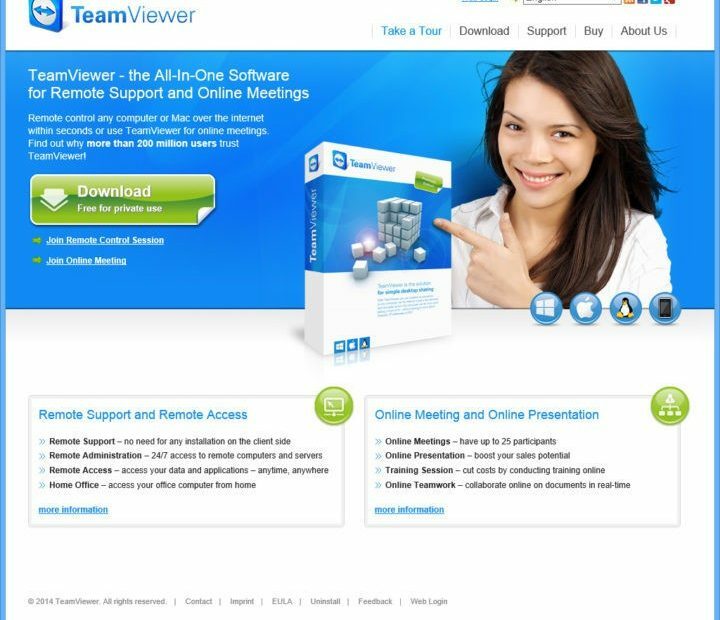- अपने वायरस सुरक्षा को लगातार अपडेट करने से वायरस आपके पीसी को संक्रमित होने से रोकेंगे।
- आपके ऑपरेटिंग सिस्टम को सुरक्षित और स्वस्थ रखने के लिए समय-समय पर सिस्टम स्कैन की आवश्यकता होती है।
- अपने एंटीवायरस को विंडोज 10 पीसी या लैपटॉप पर अप टू डेट रखना टूल के यूआई से ही किया जा सकता है।
- आप प्रोग्राम के नए संस्करणों के लिए निर्माता की वेबसाइट भी देख सकते हैं।

यह सॉफ़्टवेयर आपके ड्राइवरों को चालू रखेगा, इस प्रकार आपको सामान्य कंप्यूटर त्रुटियों और हार्डवेयर विफलता से सुरक्षित रखेगा। 3 आसान चरणों में अब अपने सभी ड्राइवरों की जाँच करें:
- ड्राइवर फिक्स डाउनलोड करें (सत्यापित डाउनलोड फ़ाइल)।
- क्लिक स्कैन शुरू करें सभी समस्याग्रस्त ड्राइवरों को खोजने के लिए।
- क्लिक ड्राइवर अपडेट करें नए संस्करण प्राप्त करने और सिस्टम की खराबी से बचने के लिए।
- DriverFix द्वारा डाउनलोड किया गया है 0 इस महीने पाठकों।
अगर एक चीज है जिसके बारे में आपको चिंता करनी चाहिए, वह है आपकी विंडोज पीसी सुरक्षा स्थिति। आज, हम आपको दिखाएंगे कि अपने पर वायरस सुरक्षा कैसे अपडेट करें विंडोज 10 पीसी.
इंटरनेट पर बहुत सारे मैलवेयर, वायरस और पसंद संभवतः वेब सर्फ करते समय आपके पीसी को संक्रमित कर सकते हैं। यह अत्यंत महत्वपूर्ण है कि आपका एंटीवायरस सॉफ्टवेयर अप-टू-डेट है ताकि आपके पीसी को सुरक्षित रखा जा सके।
विंडोज 10 पीसी विंडोज डिफेंडर, बिल्ट-इन एंटीवायरस सॉफ्टवेयर के साथ आता है; आप शायद तृतीय-पक्ष एंटीवायरस सॉफ़्टवेयर का भी उपयोग कर सकते हैं मैलवेयर और अन्य खतरों के शिकार होने से बचने के लिए।
लेकिन यह बहुत महत्वपूर्ण है कि आपका एंटीवायरस प्रोग्राम अपडेट किया जाए ताकि आपके पीसी को नवीनतम वायरस से बचाया जा सके। आगे बढ़ने से पहले, आपको अपनी वायरस सुरक्षा स्थिति की जांच करनी होगी।
मैं विंडोज 10 पर वायरस सुरक्षा स्थिति की जांच कैसे करूं?
- के लिए जाओ शुरू, फिर क्लिक करें कंट्रोल पैनल.
- चुनते हैं सिस्टम और सुरक्षा, तब फिर प्रणाली.

- में प्रणाली खिड़की, पता लगाएँ सुरक्षा और रखरखाव निचले-बाएँ कोने पर।
- चुनते हैं सुरक्षा, की ओर जाना हाल के संदेश प्रदर्शित करें, और फिर उस पर क्लिक करें।
- किसी भी समस्या का पता लगाने के लिए संकेतों का पालन करें।
आप तक पहुंचकर वायरस सुरक्षा स्थिति की जांच कर सकते हैं सुरक्षा और रखरखाव आपके सिस्टम पर सुविधा।
वैकल्पिक रूप से, आप विंडोज़ पर खोज बॉक्स में सुरक्षा और रखरखाव टाइप करके और फिर उस पर क्लिक करके सुरक्षा और रखरखाव का उपयोग कर सकते हैं।
मैं विंडोज 10 पर अपनी वायरस सुरक्षा को कैसे अपडेट करूं?
1. विंडोज अपडेट चलाएं
- के लिए जाओ शुरू और टाइप करें अपडेट करें खोज बॉक्स में, फिर आगे बढ़ने के लिए Windows अद्यतन पर क्लिक करें।
- में विंडोज़ अपडेट विंडो, अपडेट की जांच करें और सभी उपलब्ध को इंस्टॉल करें।

- अपडेट पूरा होने के बाद, अपने विंडोज पीसी को रीस्टार्ट करें
यदि आप सोच रहे हैं कि विंडोज 10 पीसी या लैपटॉप में अपने एंटीवायरस को कैसे अपडेट किया जाए, तो सबसे आसान तरीका विंडोज अपडेट चलाना है। इसके अलावा, विंडोज अपडेट आपके सिस्टम की स्थिरता और प्रदर्शन की रक्षा भी कर सकते हैं।
द्वारा नवीनतम विंडोज़ अपडेट माइक्रोसॉफ्ट अप-टू-डेट घटक होते हैं जो विंडोज डिफेंडर (अंतर्निहित विंडोज एंटीवायरस) के लिए लागू होते हैं।
2. अपना एंटीवायरस प्रोग्राम अपडेट करें
- के लिए जाओ शुरू, प्रकार विंडोज़ रक्षक, और हिट दर्ज.
- में विंडोज़ रक्षक खिड़की, पता लगाएँ अद्यतन के लिए जाँच अब विकल्प और उस पर क्लिक करें।

- अपडेट प्रक्रिया पूरी होने तक प्रतीक्षा करें और फिर अपने पीसी को पुनरारंभ करें।
इस बीच, हम अत्यधिक अनुशंसा करते हैं कि आप अपने कंप्यूटर को सुरक्षित रखने के लिए अपने एंटीवायरस प्रोग्राम को नियमित रूप से अपडेट करते रहें। यदि आपके पीसी पर कोई एंटीवायरस प्रोग्राम नहीं है, तो यह आदर्श है कि आप एक प्राप्त करें।
आपको एक ऐसे व्यक्ति की तलाश करनी चाहिए जो भरोसेमंद होने और उपयोगकर्ताओं को मैलवेयर, स्पाइवेयर, एडवेयर, डेटा चोरी, और कई अन्य खतरों से बचाने के लिए जाना जाता है।
इसके अतिरिक्त, तृतीय-पक्ष एंटीवायरस सॉफ़्टवेयर इंटरनेट ब्राउज़ करते समय और ऑनलाइन भुगतान करते समय आपके संवेदनशील डेटा और आपकी पहचान की भी रक्षा करेगा।
⇒ ESET इंटरनेट सुरक्षा प्राप्त करें
3. अपनी एंटीवायरस वेबसाइट के माध्यम से अपडेट करें
यदि आपके एंटीवायरस प्रोग्राम में अपडेट का विकल्प नहीं है, तो आप डेवलपर की वेबसाइट से नई वायरस परिभाषाएं डाउनलोड करके वायरस सुरक्षा को अपडेट कर सकते हैं।
हालाँकि, यह अनुशंसा की जाती है कि आप बुनियादी जानकारी जानते हैं जैसे कि आपका विंडोज पीसी 32-बिट या 64-बिट है, आपके पीसी पर एंटीवायरस संस्करण और अन्य सिस्टम जानकारी।
यह आपको अपग्रेड करने से पहले अपने पीसी पर सही उपयोगिता अपडेट डाउनलोड करने में सक्षम करेगा।
हमने इसे भी शामिल किया है आजीवन लाइसेंस के साथ सर्वश्रेष्ठ एंटीवायरस सॉफ़्टवेयर की उपयोगी सूची यदि आप अपने वर्तमान एंटीवायरस से खुश नहीं हैं, तो यह तय करने में आपकी मदद करने के लिए कि आप कौन सा टूल आज़माना चाहते हैं।
अंत में, लगातार एंटीवायरस अपडेट आपके विंडोज पीसी को नवीनतम मैलवेयर और वायरस से बचाएंगे।
अपने विंडोज पीसी पर वायरस सुरक्षा को अपडेट करने के बाद अपने किसी भी अनुभव को हमारे साथ साझा करें। नीचे टिप्पणी अनुभाग में ऐसा करने के लिए स्वतंत्र महसूस करें।
![फिक्स: विंडोज 10 पासवर्ड स्वीकार नहीं कर रहा है [सुरक्षित मोड, अपडेट]](/f/51906334082c850c2af6a30c22509e03.jpg?width=300&height=460)